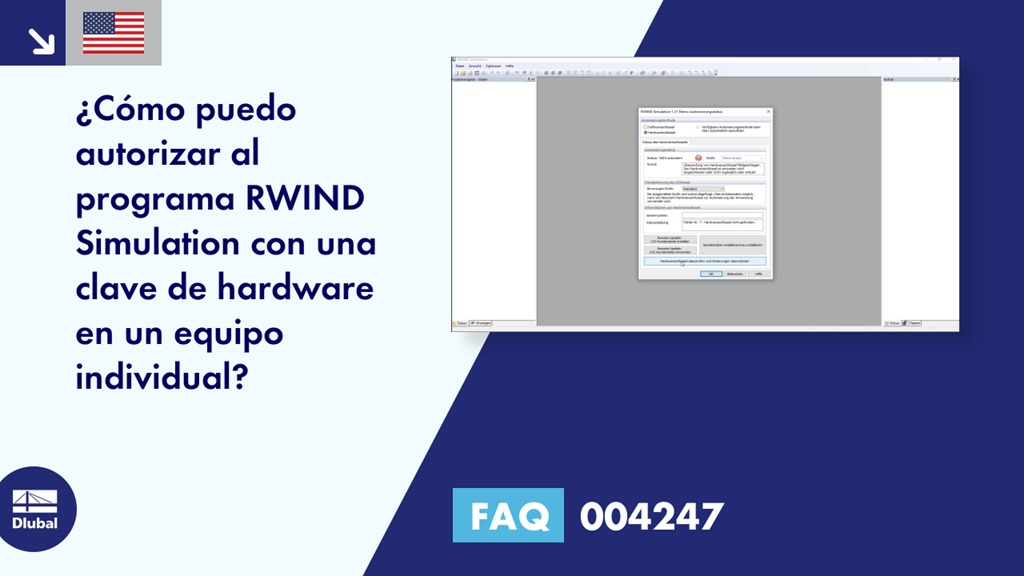Pregunta:
¿Cómo puedo autorizar al programa RWIND Simulation con una clave de hardware en un equipo individual?
Respuesta:
El programa RWIND Simulation está protegido contra el uso no autorizado. El programa se puede autorizar mediante una clave de hardware de red o de usuario único. Para esto, la clave de hardware de un solo usuario se debe insertar en la clave de hardware local/de red en un equipo en red. Para ello, proceda de la siguiente manera:
1.
Ejecute RWIND Simulation "Como administrador". Para hacer esto, haga clic con el botón derecho en el icono de RWIND Simulation y seleccione "Ejecutar como administrador".
- 2.
Confirme la comprobación de la autorización con la función "Activar ahora".
Esto abre el cuadro de diálogo "RWIND Simulation 1.xx Demo Authorization Status".
- 3.
En el cuadro de diálogo "RWIND Simulation 1.xx Demo Authorization Status", seleccione la opción "Hardware key" en la sección "Authorization method".
- 4.
La autorización del programa RWIND Simulation con una clave de hardware requiere un controlador de dispositivo de clave de hardware instalado en el equipo donde desea ejecutar RWIND Simulation. Dado que muchos otros programas (RSTAB, RFEM, etc.) utilizan una tecnología de protección de software similar, este controlador de dispositivo ya está instalado en muchos casos en el equipo. Auf der lokalen Website kann die korrekte Verwendung des Treiberpakets überprüft werden.
Si se muestra un controlador en funcionamiento, no es necesario realizar ninguna acción y puede saltar al siguiente punto.
De lo contrario, se debe instalar el controlador con la función "Install/Reinstall Device Driver".
- 5.
Stellen Sie sicher, dass der Einzelplatz-Hardwareschlüssel am lokalen Rechner bzw. der Netzwerk-Hardwareschlüssel am Netzwerkrechner angesteckt ist.
6.
Después de que la clave de hardware se haya inicializado por completo, autorice el programa RWIND Simulation con la función "Check Hardware Key and Apply Changes" y cierre el cuadro de diálogo con "OK".
Este proceso se puede realizar en otro equipo en cualquier momento con una versión instalada de RWIND Simulation. Für eine erfolgreiche Autorisierung muss nur sichergestellt sein, dass entweder der Einzelplatz-Hardwareschlüssel am jeweiligen Rechner angesteckt bzw. der am Netzwerkrechner angesteckte Netzwerk-Hardwareschlüssel freie Lizenzen zur Verfügung hat.